גזור ושמור - עניין של זמן: 3 טיפים (ומגה טיפ אחד) לעבודה עם MS Project
אחד היתרונות הגדולים של תוכנת ה-Project הוא שהיא ידידותית מאוד לשימוש ודומה לתוכנות אחרות של Microsoft, כדוגמת Word או Excel. עם זאת, יש הרבה דברים ייחודיים לתוכנת ה- Project הנובעים מהמטרה שלה – בניית לוחות זמנים לפרויקטים. מטרת המאמר הזה אינה ללמד Project או ללמד מיומנויות בבניית לוח זמנים, אלא לתת טיפים לאלו שעובדים עם התוכנה ורוצים "לעשות את החיים קצת יותר קלים".
נושא עקרוני בבניית לוחות זמנים הוא קישור כל הפעילויות לפעילויות מקדימות (למעט הראשונה) ולפעילויות עוקבות (למעט האחרונה). המידע לגבי פעילויות עוקבות מתעדכן באופן אוטומטי עם הקלדת פעילויות קדם (והפוך...), אבל גם אם לכל הפעילויות יש פעילויות קדם – לא בהכרח לכל הפעילויות יש פעילויות עוקבות! עם זאת, המידע לגבי פעילויות עוקבות וקישור בין פעילויות פחות נגיש ולכן הנה מספר טיפים להנגשת המידע הכל כך קריטי הזה.
טיפ ראשון: הצגת עמודת פעילויות עוקבות. כשפותחים קובץ חדש, טבלת הבסיס מכילה: שם פעילות, משך, התחלה, סיום, פעילויות קדם, שמות משאבים. אבל עמודה אחת עקרונית – לא נמצאת: פעילויות עוקבות! הדרך הכי פשוטה להוספה, היא לעשות את הפעילויות הבאות:
- לעמוד עם הסמן על עמודת "שמות משאבים".
- ללחוץ על המקש הימני בעכבר.
- לבחור באפשרות "הוסף עמודה".
- להתחיל להקליד "פעילויות עוקבות" – הרבה לפני שתסיימו זו תשאר האפשרות היחידה...
- Enter.
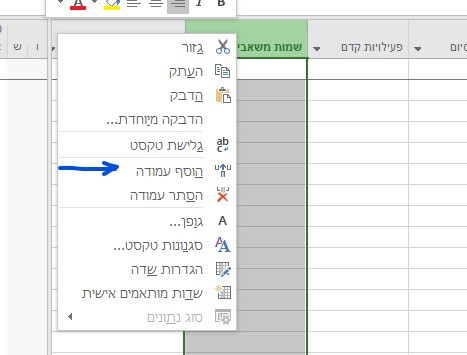
טיפ מספר 2: הצגת הפעילויות המקדימות והעוקבות בתחתית המסך. כשפותחים קובץ חדש, תצוגת ברירת המחדל היא "ציר זמן" מעל תרשים הגאנט. לכן, צריך לבצע את הפעילויות הבאות:
- בחירה בתפריט תצוגה.
- בתת תפריט "פיצול תצוגה" – סימון V ליד "פרטים".
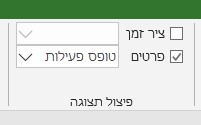
3. המסך ישתנה ובתחתית המסך יופיע טופס פעילות. יש לעמוד משמאלו, בשטח האפור, ללחוץ על המקש הימני בעכבר ולבחור באפשרות "פעילויות קדם ופעילויות עוקבות".
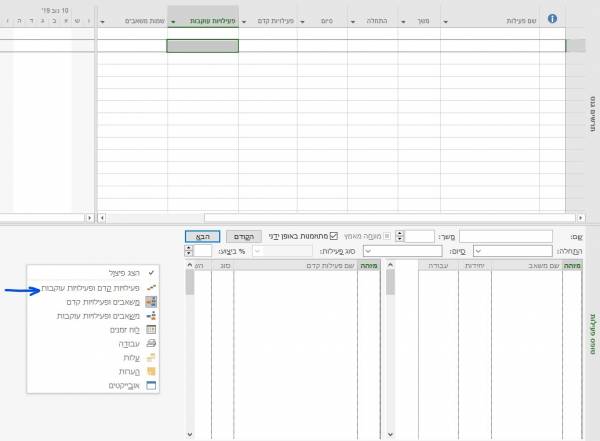
טיפ מספר 3: נעלם המסך המפוצל התחתון! מה עושים? אפשר לחזור על סעיפים 1 ו-2 בטיפ מספר 2. אבל יש גם דרך אחרת - בסרגל הנמצא בצד הגרפי, בדיוק מתחת לחץ המצביע לגלגול מטה, יש קו קטן. אם עומדים עליו – העכבר משתנה. לחיצה (ללא עזיבה) על המקש השמאלי בעכבר "תופסת" את הקו – ואז מושכים כלפי מעלה ו... יש מסך מפוצל!
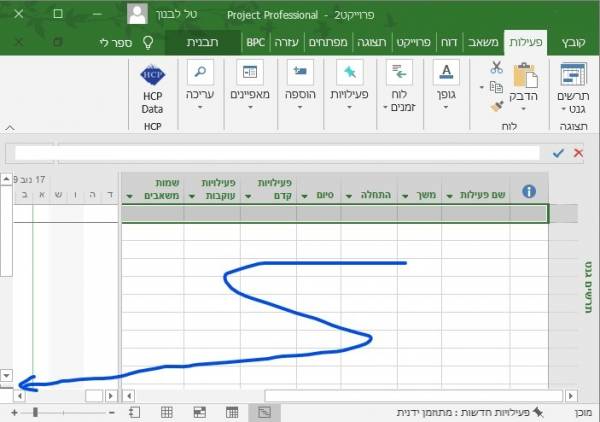
טיפ מספר 4 - מגה טיפ: 5 דרכים שונות לקישור פעילויות. עכשיו, כשפתחנו את לוח הזמנים, הוספנו את עמודת "פעילויות עוקבות" ופיצלנו את המסך – כך שנראה לכל פעילות את רשימת הפעילויות המקדימות והעוקבות בנוחות, נותר רק להמשיך ולקשר בין הפעילויות. ב-Project יש 5 דרכים לעשות זאת. ארבע מהן נוחות וקלות, אחת ממש לא.
- לכתוב את מספר הפעילויות לקישור בעמודת "פעילויות הקדם" או בעמודת "פעילויות עוקבות". הקישור התואם – בעמודה שלא כתבנו בה, יכתב באופן אוטומטי. למשל, אם ארצה לקשר בין פעילות א' לפעילות ב' בקשר "סיום-התחלה", אכתוב "2" בעמודת העוקבות של פעילות "1". הסימון "1" בעמודת המקדימות של פעילות ב' יכתב באופן מיידי ע"י התוכנה וסימון הקשר בינן היה מיידי.

2. במסך המפוצל, בטיפ מספר 2, אם ארצה לקשר את פעילות ג', כך שהיא תקדים לפעילות ד', אעשה את הפעילויות הבאות:
- אעמוד עם העכבר על פעילות ד' (בכל מקום בשורה) ואלחץ להפעלת הפעילות.
- אעבור למסך התחתון ובפעילויות הקדם אכתוב בעמודת "מזהה" את מספר הפעילות המקדימה – 3.
- Enter פעמיים.
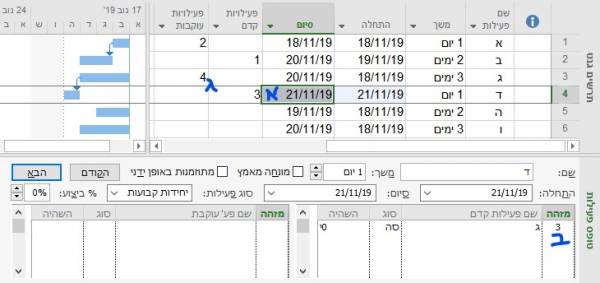
3. במסך הגרפי, אם ארצה לקשר בין פעילות ה' לפעילות ו', אעשה את הפעילויות הבאות:
- אשים את העכבר מעל המלבן המסמן את פעילות ה'. הסימן של העכבר משתנה לסימן גרפי שונה – מלבן ריק עם 4 חצים לכל הכיוונים.
- לחיצה על העכבר במקש השמאלי – לא לעזוב! - ולמשוך את העכבר לכיוון המלבן של פעילות ו'. הסימן של העכבר ישתנה לסימן "חוליה בשרשרת", שני המלבנים יודגשו וימתן קו ישר בינם. זה הזמן לעזוב את מקש העכבר – ויסומן קשר בין הפעילויות!
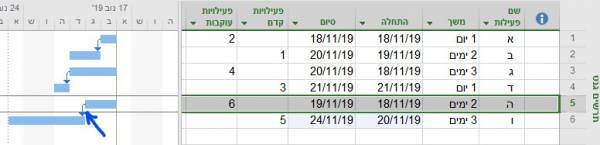
4. הדרך הכי פחות נוחה לקשר בין פעילות ז' ל- ח' היא:
- לחיצה כפולה עם מקש העכבר השמאלי על הפעילות העוקבת (בדוגמא שלנו, פעילות ח'), לפתיחת מסך "מידע אודות פעילות".
- בחירה בלשונית "פעילויות קדם".
- כתיבה בעמודה "מזהה" את מספר הפעילות המקדימה (בדוגמא שלנו, פעילות 7).
- לחיצה על "אישור".
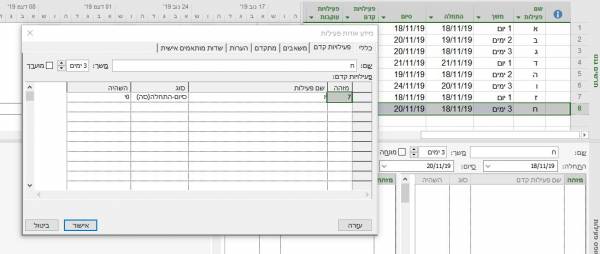
5. נניח שארצה שפעילות ג' תקדים לפעילות ה' וזו תקדים לפעילות ז'. מה עושים?
- א. לבחור את הפעילות הראשונה – פעילות ג' (בכל מקום בשורה, ללחוץ על מקש העכבר השמאלי).
- ב. לחיצה על Ctrl במקלדת ואז לחיצות עם מקש העכבר השמאלי על הפעילויות הבאות לקישור לפי סדר הקשר! כלומר, אלחץ על Ctrl במקלדת ואז אבחר עם העכבר את ה" ואחר-כך את ז" אחת אחרי השניה. עכשיו יש שתי אפשרויות:
- ללחוץ על Icon השרשרת הנמצא בתפריט "פעילות", תת תפריט "לוח זמנים".
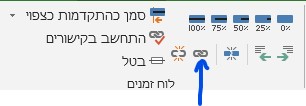
- או ללחוץ על קיצור המקלדת Ctrl+F2.
וזו תהיה התוצאה:
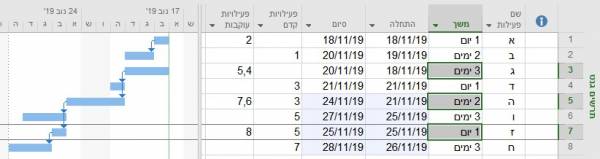
עכשיו זה הזמן שלכם לנסות! בדקו כיצד הטיפים סייעו לכם ושתפו אותנו בתגובות.






















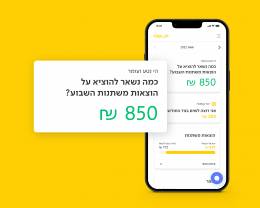


אין תגובות